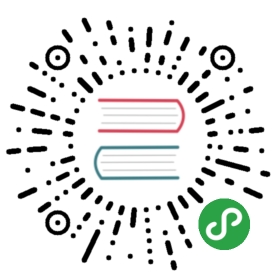在本教程中,您将学习如何创建 Helm Chart 并将其推送到仓库。该仓库可用作 Rancher 中自定义应用商店的源。
您可以把 Helm Chart 或 Rancher Chart 添加到应用商店里,但是我们建议使用 Rancher Chart,因为它们的用户体验更好。
注意: 有关开发 Chart 的完整步骤,请参阅 Helm Chart 开发指南。
在您应用商店的 GitHub 仓库中,创建应用商店结构,该应用商店结构请参考应用商店的文件结构中列出的结构。
app-readme.md和questions.yml是可选的。提示:
- 要创建自定义 Chart,请从 Rancher Library 或 Helm Stable 复制一个 Chart。
- 有关开发 Chart 的完整介绍,请参见上游 Helm Chart 开发指南。
推荐: 创建一个
app-readme.md文件。使用此文件可为 Rancher UI 中的 chart 标题创建自定义文本。您可以使用此文本来通知用户该 chart 是针对您的环境定制的,或者提供有关如何使用它的特殊说明。
例如 :
$ cat ./app-readme.md# Wordpress ROCKS!
推荐: 添加一个
questions.yml文件。该文件为用户创建一个表单,供用户在部署自定义 Chart 时指定部署参数。如果没有此文件,则用户必须使用键值对手动指定参数,这对用户不友好。
下面的示例创建一个表单,提示用户输入持久卷大小和存储类。
有关创建
questions.yml文件时可以使用的变量列表,请参见问题变量参考categories:- Blog- CMSquestions:- variable: persistence.enableddefault: "false"description: "Enable persistent volume for WordPress"type: booleanrequired: truelabel: WordPress Persistent Volume Enabledshow_subquestion_if: truegroup: "WordPress Settings"subquestions:- variable: persistence.sizedefault: "10Gi"description: "WordPress Persistent Volume Size"type: stringlabel: WordPress Volume Size- variable: persistence.storageClassdefault: ""description: "If undefined or null, uses the default StorageClass. Default to null"type: storageclasslabel: Default StorageClass for WordPress
将自定义的 Chart 推送到 GitHub 仓库中。
结果: 您的自定义 Chart 已添加到仓库中。您的 Rancher Server 将在几分钟内同步 Chart。您可以在 Rancher UI 上手动刷新该应用商店,强制刷新。